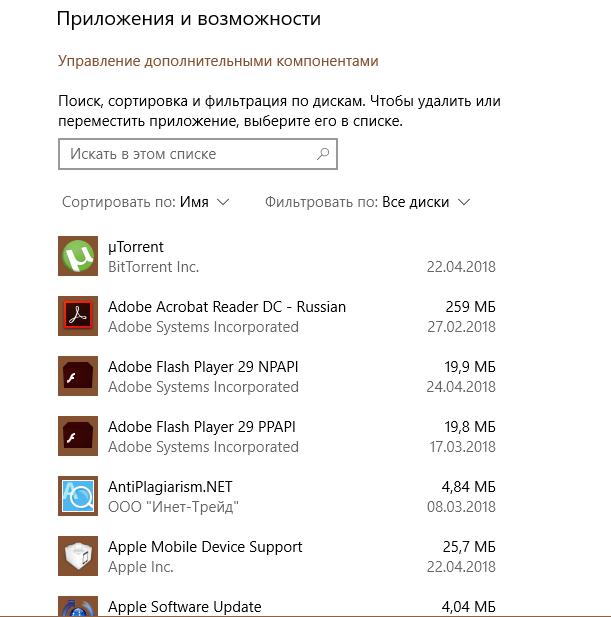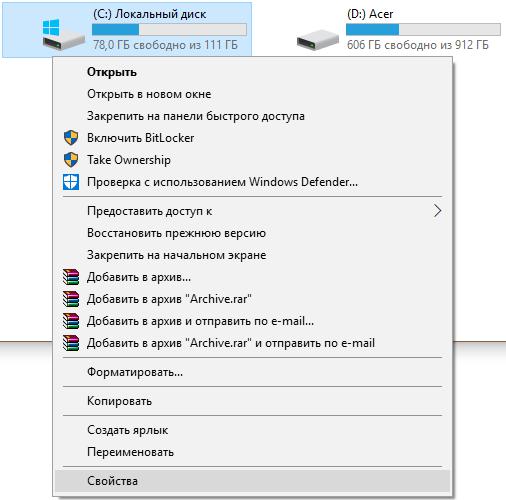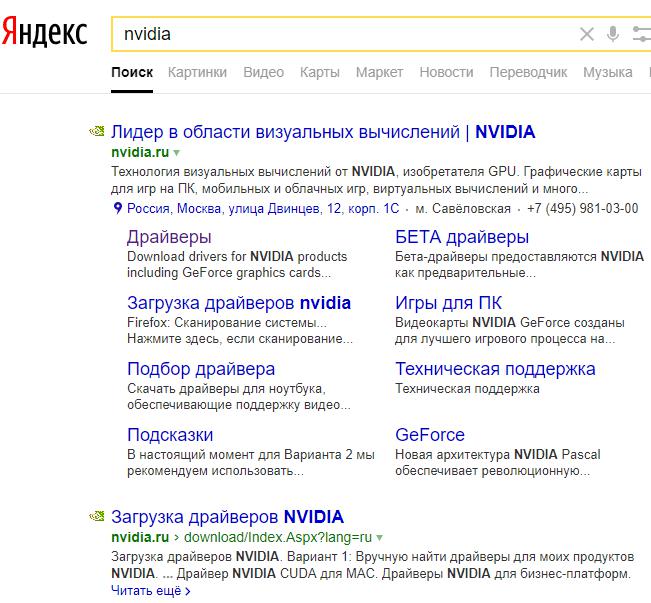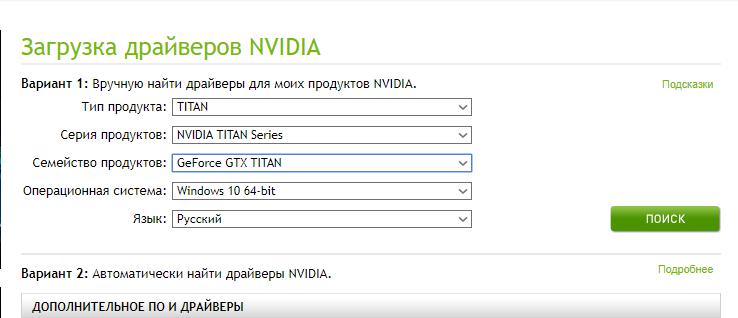Компьютерный код — достаточно сложная система. И никто не застрахован от того, что в один прекрасный день что-то может пойти не так и программа или игра выдаст ошибку. Или же просто перестанет работать при любых условиях. В конкретном случае речь пойдет о том, что делать при прекращении работы программы «Симс 3».
Вопрос запуска
Может так случиться, что проблемой является банальный способ запуска игры. Можно попробовать запустить программы от имени администратора. Для этого нужно сделать следующее:
- на значке программы необходимо кликнуть правой кнопкой мыши (далее ПКМ);
- в появившемся списке выбрать пункт «Запуск от имени администратора».
Возможность того, что данный ход решит проблему, к сожалению, крайне мала.
Самый простой способ решения проблемы
Описанное далее действие — самая популярная и простая мысль, которая приходит в голову. Простая повторная установка. Для этого необходимо:
- открыть раздел «Параметры» через панель меню пуск;
- в появившемся окне выбрать раздел «Приложения»;
- над списком справа включить сортировку по имени и фильтрацию по всем дискам;
- найти в новом перечне программ игру Sims 3;
- нажать на ее имя и активировать появившуюся кнопку «Удалить».
Это один из вариантов того, как исправить прекращение работы программы «Симс 3».
Нет места на диске
Существует еще одна возможная проблема, которая полностью зависит от пользователя. По причине того, что на жестком диске устройства остается слишком мало места, не только вылетают игры, под «раздачу» попадает и сам компьютер — он начинает работать очень медленно. Чтобы исправить прекращение работы программы «Симс 3» при запуске, необходимо сделать следующее:
- Открыть программу «Проводник».
- В появившемся окне выбрать из левого списка пункт «Мой компьютер».
- На новой странице выбрать системный диск (прим. (C:) Локальный диск) и нажать на него ПКМ.
- В новом меню активировать самый последний пункт «Свойства»; появится вкладка с информацией о диске; по умолчанию запускается страница «Общее».
- Перейти в меню очистки диска, нажав на одноименную кнопку.
- Откроется новое окно, здесь будет необходимо выбрать пункт «Очистить системные файлы».
- Меню обновится и появится новый перечень, из которого можно удалять практически все пункты (они не так важны).
Также, чтобы исправить прекращение работы лаунчера программы «Симс 3», можно удалить приложение первым способом. Только в этом случае необходимо установить фильтрацию по системному диску.
Устаревшие драйвера
Еще одна достаточно важная деталь, влияющая на работу многих игр, — устаревшие драйвера видеокарты компьютера. В то же время достаточно сомнительный вариант, так как последнее время новые драйвера только усложняют ситуацию. Следующий алгоритм исправления ошибки прекращения работы программы «Симс 3» будет приведен на примере драйверов компании Nvidia:
- В конкретном случае будет лучше найти их через официальный сайт, а не пользоваться специальной программой (качает медленнее). Необходимо ввести в поисковике фразу «nvidia». Нужный сайт будет первым в списке.
- Под ним будет находиться ссылка на страницу с драйверами под одноименным названием. Выбирайте ее.
- Перед вами меню выбора версии драйвера. Необходимо выбрать нужный тип карты и операционной системы. После этого произойдет переход на страницу с загрузкой драйвера.
Но это еще не все варианты решения проблемы прекращения работы программы «Симс 3».
Ошибки совместимости
В конкретном случае стоит попробовать выполнить несколько следующих действий. В идеале они должны окончательно решить проблему:
- по ярлыку игры, расположенному на рабочем столе, щелкнуть ПКМ;
- в появившемся списке открыть последнюю строку под названием «Свойства»;
- активировать вкладку совместимость;
- выбрать функцию «Запустить программу в режиме совместимости»;
- выбрать версию, установленную на вашем компьютере.
Существует и другой алгоритм исправления ошибки:
- Открыть окно свойства системы.
- Перейти в пункт под названием «Дополнительно». Выбрать пункт именуемый «Параметры».
- Далее необходимо выбрать предложение «включить DEP для всех».
- Нажать на кнопку «Добавить». После этого указать путь к корневой папке игры. Необходимо выйти на файл «Sims3Launcher.exe».
- После выполнения этого алгоритма произойдет появление строки «Sims3Launcher Starter Application».
- Нажать кнопку «Применить».
- Перезагрузить устройство.
В большинстве случаев данные действия должны исправить ситуацию с появлением ошибки запуска.
Проблемы модов
Может случиться так, что какие-то из модификаций игры оказываются либо не совместимы с конкретной пиратской версией игры. Как вариант, может получиться и так, что модов было установлено слишком много, и что привело к возникновению проблемы.
Стоит отметить, что проблема может заключаться даже не в том, что какие-то из дополнений нерабочие или содержат вирусы, а в самой программе. Прекращение программы работы «Симс 3» может происходить из-за того, что игра сама по себе имеет много ошибок.
Можно конечно попробовать почистить папку Modes в корневой директиве самой игры. Но зачастую проблема решается только после полного удаления и последующей установке программы.
Несоответствие системным требованиям
Казалось бы, игра достаточно проста в графике и не может быть слишком требовательной. Даже не смотря на достаточную обширность свободы действий (хотя 4-я часть вообще просела по полигонам). Однако она подразумевает настройки даже под ноутбук. И если снова произошло прекращение работы программы «Симс 3», стоит проверить свой компьютер на соответствие «внутренностей».
Данные характеристики необходимы для того чтобы запустить Sims 3 на минимальных графических настройках:
- Наличие следующих версий Windows: XP SP2/Vista SP1.
- Модели процессора Pentium IV 2 ГГц/Athlon XP 2000. В случае если используется версия системы Vista, необходимы Pentium IV 2,4 ГГц/Athlon XP 2400;оперативная память в следующем объеме — 1 Гб. Если же стоит Windows Vista — 1,5 Гб.
- Игра займет 6,1 Гб пространства на жестком диске. Также необходим 1 Гб дополнительно, чтобы сохранять все созданные материалы.
- Видеокарта способная поддерживать пиксельные шейдеры 2.0, а также обладающая 128 Мб памяти.
Это лишь самые минимальные требования, необходимые для более-менее стабильной работы программы. Все «железо», что располагается на более высоких ступенях, позволит запускать игру с нормальными и даже ультра параметрами графического отображения.
Стоит отметить, что в том случае, если все перечисленное выше не помогло — стоит искать другую версию пиратской игры или же обзавестись новым лицензионным диском.
Для начала убедитесь, что у Вас установлены все программы для игры The Sims 3, это:
Microsoft NET Framework версии 2.0 и выше,
Microsoft C++2005 Redistributable,
Windows Installer 3.1 и DirectX 9.0c.
Обновлены драйвера видеокарты (и PhysX, который нужен если Nvidia).
Это всё должно быть, обновлять (устанавливать) лучше с официальных сайтов данных программ по отдельности.
Конечно ваш компьютер должен подходить под мин. требованиям игры.
Не помогло, то тогда делаем так:
1... В файле, с которого идет запуск игры на рабочем столе (The Sims 3) правой кнопкой мыши кликаем по нему и переходим в СВОЙСТВА и СОВМЕСТИМОСТЬ — ЗАПУСТИТЬ ПРОГР. В РЕЖИМЕ СОВМ-ТИ из списка выбираете вашу версию Windows, если не стоит или стоит другая — жмем ОК.
2.. Переходим в СВОЙСТВА КОМПЬЮТЕРА (СИСТЕМЫ) — далее жмем на ДОПОЛН-НО, там где БЫСТРОД-Е пункт «Параметры», находим сверху заголовок ПРЕДОТВРАЩ. ВЫП-Я ДАННЫХ. В нем нужно отметить второе (нижнее) предложение — ВКЛЮЧИТЬ DEP ДЛЯ ВСЕХ…ниже жмем на ДОБАВИТЬ и указываем путь в корневую папку The Sims 3 (в папке Bin) файл «Sims3Launcher.exe». После этого должна появится строчка -Sims3Launcher Starter Application- с галочкой. Не забываем ПРИМЕНИТЬ — ОК и перезагружаем Windows.
После этих двух действий игра должна запуститься без ошибки.
Если всё равно не помогло — запускать от Администратора, увеличить свободное место на локальном системном диске (от 10 гб и более), увеличить файл подкачки (по выбору системы), отключить антивирус и фаервол перед запуском, скачать другой патч даже если лицензионная версия игры.
Смотрите еще видео-урок по данной проблеме:
http://www.youtube.com/watch?v=uwiGcPU-oN8.
Обновлено: 28.01.2023
Все можно, если сильно постараться!
У меня была идентичная проблема и я поступила следующим образом:
1. Переустановить симс (желательно после удаления игры подчистить клинером, дабы избежать остаточных файлов).
2. Установить игру и перезагрузить комп.
3. В папку downloads поместите скаченные материалы (важно их извлечь из папок, никаких сортировок тут не понадобится, т. к. вы сможете контролировать весь процесс с помощью лаунчера).
4. И самое важное! Перед загрузкой лаунчера необходимо отключить инет и origin — тогда вы сможете избежать проблемы (ошибка! не удается подключиться к диспетчеру загрузок еа), а также установить весь ваш кровно закаченный контент.
Надеюсь вам мой совет поможет, приятной игры!
более подробно опиши проблему, одной регистрации не достаточно, игру нужно купить, и оф магазин это Ориджин/
Кстати если в магазине Ориджин ввести в поле активации I-LOVE-THE-SIMS получите The Sims 2 Ultimate Edition нахаляву
А если не получаться всё равно скачать дополнительные материалы? Хоть и перенесла в папку Мои ДокументыElectronic ArtsThe Sims 3Downloads. Пишет : Sims3Pack: Требуется обновление. Убедитесь что у вас есть последние обновления.
у меня такая же проблема была ты просто возьми в Electronic Arts зайди там будет папка The Sims 3 а в той папке есть папка Downloads и там где твои моды скопируй и в ту папку Downloads скинь и вот меня скачались моды а ошибка ЕА выходила)))
Анна спасибо! 1вы мне помогли, я в запихнул моды в папку Downloads и туда где корневые файлы для симс. МЕрси!
Не удалось подключиться к диспетчеру загрузок ea в симс 3 что делать
! Установка скачанных материалов в игру — тема охватывает достаточно широкий круг вопросов по установке файлов и решению наиболее частых проблем. Убедительная просьба — прочтите ее перед тем, как обращаться сюда.
F.A.Q. (Наиболее частые вопросы и ответы)
1. Программа запуска (лаунчер):
При запуске лаунчера появляется ошибка: «Ошибка при иницилизации приложения(0xc0000135). Для выхода из приложения нажмите кнопку ОК»
После установки скаченного контента Лаунчер выдаёт ошибку или не запускается
Попробуйте переименовать папку DCCache (путь: C:Мои документыElectronic ArtsThe Sims 3DCCache). Либо удалить файлы из этой папки, запустить Лаунчер и установить дополнительный контент заново. Если не помогло, скопируйте свои сохранения из папки Saves (путь: C:Мои документыElectronic ArtsThe Sims 3Saves) в другое место. Удалите папку The Sims 3 (путь: C:Мои документыElectronic ArtsThe Sims 3), запустите игру, чтобы она создала папку The Sims 3 заново, и только потом добавьте свои скопированные сохранения в папку Saves (если папка Saves не сгенерировалась во вновь созданной папке The Sims 3, создайте её сами).
2. Файлы .Sims3Pack:
The Store — Ошибка установки: Убедитесь, что у вас есть последние обновления и повторите попытку
Установка объектов из The Store.
1. Программа S3PackageViewer:
Скачайте и запустите программу;
Resource.cfg в папке Мои документыElectronic ArtsThe Sims 3Mods.
2. TS3 Recompressor:
Распакуйте файлы Sims3Pack из The Store в папку Downloads как обычно;
Скачайте архивы s3rc (recomressor) и s3rcBatch, извлеките их содержимое в папку Downloads;
Запустите файл s3rcBatch.cmd двойным кликом мыши, дождитесь завершения обработки файлов — в окне программы появится надпись: «Для продолжения нажмите любую клавишу. «. Нажмите любую клавишу;
Запустите лаунчер и установите файлы как обычно.
Обрабатывать таким образом можно только файлы из TheStore. Поэтому предварительно удалите из папки остальные файлы Sims3Pack, которые планируете установить.
Установка объекта прошла успешно, но в лаунчере объект отображается как неустановленный
В общем случае, если лаунчер не устанавливает .Sims3Pack, то можно извлечь из него файл (-ы) .package с помощью специальных программ и поместить эти файлы в Mods/Packages.
Для этого вы можете использовать программы S3PackageViewer и Рекомпрессорный модуль от sInt.
3. Скачанные персонажи и участки:
Скачанные персонажи/участки имеют стандартную внешность/интерьер
Внешность скачанных персонажей и интерьеры участков могут значительно отличаться от того, как это выглядит на картинке автора. Это зависит от того, какие дополнительные материалы, использованные при создании, запакованы вместе с файлом сима или участка в .Sims3Pack и устанавливаются вместе с ним.
«Глюк» с синими квадратами вызывает скачанный контент (кроме объектов из The Store).
Эта проблема возникла из-за S3OC (Objects Cloner), который используется для клонирования стандартных объектов при создании новых. В новой версии приложения (от 19.12.09) это исправлено.
Не удалось подключиться к диспетчеру загрузок ea в симс 3 что делать
! Установка скачанных материалов в игру — тема охватывает достаточно широкий круг вопросов по установке файлов и решению наиболее частых проблем. Убедительная просьба — прочтите ее перед тем, как обращаться сюда.
F.A.Q. (Наиболее частые вопросы и ответы)
1. Программа запуска (лаунчер):
При запуске лаунчера появляется ошибка: «Ошибка при иницилизации приложения(0xc0000135). Для выхода из приложения нажмите кнопку ОК»
После установки скаченного контента Лаунчер выдаёт ошибку или не запускается
Попробуйте переименовать папку DCCache (путь: C:Мои документыElectronic ArtsThe Sims 3DCCache). Либо удалить файлы из этой папки, запустить Лаунчер и установить дополнительный контент заново. Если не помогло, скопируйте свои сохранения из папки Saves (путь: C:Мои документыElectronic ArtsThe Sims 3Saves) в другое место. Удалите папку The Sims 3 (путь: C:Мои документыElectronic ArtsThe Sims 3), запустите игру, чтобы она создала папку The Sims 3 заново, и только потом добавьте свои скопированные сохранения в папку Saves (если папка Saves не сгенерировалась во вновь созданной папке The Sims 3, создайте её сами).
2. Файлы .Sims3Pack:
The Store — Ошибка установки: Убедитесь, что у вас есть последние обновления и повторите попытку
Установка объектов из The Store.
1. Программа S3PackageViewer:
Скачайте и запустите программу;
Resource.cfg в папке Мои документыElectronic ArtsThe Sims 3Mods.
2. TS3 Recompressor:
Распакуйте файлы Sims3Pack из The Store в папку Downloads как обычно;
Скачайте архивы s3rc (recomressor) и s3rcBatch, извлеките их содержимое в папку Downloads;
Запустите файл s3rcBatch.cmd двойным кликом мыши, дождитесь завершения обработки файлов — в окне программы появится надпись: «Для продолжения нажмите любую клавишу. «. Нажмите любую клавишу;
Запустите лаунчер и установите файлы как обычно.
Обрабатывать таким образом можно только файлы из TheStore. Поэтому предварительно удалите из папки остальные файлы Sims3Pack, которые планируете установить.
Установка объекта прошла успешно, но в лаунчере объект отображается как неустановленный
В общем случае, если лаунчер не устанавливает .Sims3Pack, то можно извлечь из него файл (-ы) .package с помощью специальных программ и поместить эти файлы в Mods/Packages.
Для этого вы можете использовать программы S3PackageViewer и Рекомпрессорный модуль от sInt.
3. Скачанные персонажи и участки:
Скачанные персонажи/участки имеют стандартную внешность/интерьер
Внешность скачанных персонажей и интерьеры участков могут значительно отличаться от того, как это выглядит на картинке автора. Это зависит от того, какие дополнительные материалы, использованные при создании, запакованы вместе с файлом сима или участка в .Sims3Pack и устанавливаются вместе с ним.
«Глюк» с синими квадратами вызывает скачанный контент (кроме объектов из The Store).
Эта проблема возникла из-за S3OC (Objects Cloner), который используется для клонирования стандартных объектов при создании новых. В новой версии приложения (от 19.12.09) это исправлено.
Не удалось подключиться к диспетчеру загрузок ea в симс 3 что делать
! Установка скачанных материалов в игру — тема охватывает достаточно широкий круг вопросов по установке файлов и решению наиболее частых проблем. Убедительная просьба — прочтите ее перед тем, как обращаться сюда.
F.A.Q. (Наиболее частые вопросы и ответы)
1. Программа запуска (лаунчер):
При запуске лаунчера появляется ошибка: «Ошибка при иницилизации приложения(0xc0000135). Для выхода из приложения нажмите кнопку ОК»
После установки скаченного контента Лаунчер выдаёт ошибку или не запускается
Попробуйте переименовать папку DCCache (путь: C:Мои документыElectronic ArtsThe Sims 3DCCache). Либо удалить файлы из этой папки, запустить Лаунчер и установить дополнительный контент заново. Если не помогло, скопируйте свои сохранения из папки Saves (путь: C:Мои документыElectronic ArtsThe Sims 3Saves) в другое место. Удалите папку The Sims 3 (путь: C:Мои документыElectronic ArtsThe Sims 3), запустите игру, чтобы она создала папку The Sims 3 заново, и только потом добавьте свои скопированные сохранения в папку Saves (если папка Saves не сгенерировалась во вновь созданной папке The Sims 3, создайте её сами).
2. Файлы .Sims3Pack:
The Store — Ошибка установки: Убедитесь, что у вас есть последние обновления и повторите попытку
Установка объектов из The Store.
1. Программа S3PackageViewer:
Скачайте и запустите программу;
Resource.cfg в папке Мои документыElectronic ArtsThe Sims 3Mods.
2. TS3 Recompressor:
Распакуйте файлы Sims3Pack из The Store в папку Downloads как обычно;
Скачайте архивы s3rc (recomressor) и s3rcBatch, извлеките их содержимое в папку Downloads;
Запустите файл s3rcBatch.cmd двойным кликом мыши, дождитесь завершения обработки файлов — в окне программы появится надпись: «Для продолжения нажмите любую клавишу. «. Нажмите любую клавишу;
Запустите лаунчер и установите файлы как обычно.
Обрабатывать таким образом можно только файлы из TheStore. Поэтому предварительно удалите из папки остальные файлы Sims3Pack, которые планируете установить.
Установка объекта прошла успешно, но в лаунчере объект отображается как неустановленный
В общем случае, если лаунчер не устанавливает .Sims3Pack, то можно извлечь из него файл (-ы) .package с помощью специальных программ и поместить эти файлы в Mods/Packages.
Для этого вы можете использовать программы S3PackageViewer и Рекомпрессорный модуль от sInt.
3. Скачанные персонажи и участки:
Скачанные персонажи/участки имеют стандартную внешность/интерьер
Внешность скачанных персонажей и интерьеры участков могут значительно отличаться от того, как это выглядит на картинке автора. Это зависит от того, какие дополнительные материалы, использованные при создании, запакованы вместе с файлом сима или участка в .Sims3Pack и устанавливаются вместе с ним.
«Глюк» с синими квадратами вызывает скачанный контент (кроме объектов из The Store).
Эта проблема возникла из-за S3OC (Objects Cloner), который используется для клонирования стандартных объектов при создании новых. В новой версии приложения (от 19.12.09) это исправлено.
Читайте также:
- Мантис варфрейм где выбить
- Где найти джестер в гта сан андреас
- Kingdom come deliverance royal edition что входит
- Stalker online как удалить аккаунт
- Как выучить драконий язык wow
Автор:
William Ramirez
Дата создания:
18 Сентябрь 2021
Дата обновления:
1 Июнь 2023
Содержание
- Что вызывает ошибку «Ошибка при запуске» в The Sims 3?
Sims 3 — это игра-симулятор жизни, разработанная The Sims Studio и изданная Electronic Arts. Как следует из названия, это третье дополнение к серии и продолжение второго издания The Sims 2. Он был выпущен в июне 2009 года для всех платформ. Игру любят и в нее играют многие пользователи, благодаря чему было продано 1,4 миллиона копий.
Недавно произошла ошибка с сообщением «При запуске произошла ошибка, дополнительную информацию см. В журнале.»Были замечены пользователями при запуске игры с помощью пусковой установки. В этой статье мы обсудим причины появления ошибки и пошагово устраним ее.
Что вызывает ошибку «Ошибка при запуске» в The Sims 3?
У этой ошибки нет одной конкретной причины, поскольку она может быть вызвана рядом причин в зависимости от ситуации. Возможными причинами могут быть:
- Разрешения: Вполне возможно, что игра может не иметь прав администратора, что может препятствовать правильной работе некоторых ее компонентов.
- Проблемы с реестром: Если вы удалили игру или ее часть, то могут быть проблемы с файлами реестра игры.
- Модификации: Если вы установили некоторые моды, они могут конфликтовать друг с другом и, следовательно, вызывать проблемы с игровым скриптом.
- Кэш: Кеш игры, если он поврежден, может вызвать непредвиденные проблемы с игрой, включая ситуацию, когда вы получаете ошибку во время запуска.
- Файлы пользователя: также возможно, что что-то из ваших пользовательских файлов или сохранений вызывает конфликт с программой запуска, не позволяя ей запускать игру
Теперь, когда у вас есть базовое понимание проблемы, мы перейдем к ее решениям.
Решение 1. Удалите файлы кеша
Файлы кэша Sims 3 временно сохраняются для более быстрой загрузки игры. Если файлы повреждены, они могут вызывать проблемы с игрой. Чтобы убедиться, что файлы не вызывают проблемы, нам придется их удалить. Поскольку они автоматически регенерируются, нам не нужно беспокоиться о необратимом повреждении игры.
- открыто Файловый проводник нажав Windows + E
- На верхней панели нажмите на Посмотреть
- Оттуда убедитесь, что Просмотр скрытых Коробка отмечена
- Сейчас Двойной клик раздел, в котором установлены ваши окна
- Перейдите к Пользователи и выберите свой «имя пользователяПапка
- Перейдите к Данные приложения папка, которая обычно скрыта (но мы сможем ее увидеть, так как мы включили отображение скрытых устройств.
- Открой Местный папка.
- Теперь откройте Симс 3 Папку и удалите все в ней
- Теперь попробуйте запустить свою игру.
Решение 2. Переустановите игру.
Иногда, если вы удалите часть своей игры, она может оставить остаток в реестре, что, в свою очередь, может вызвать конфликты и помешать запуску игры. Чтобы решить эту проблему, мы сначала вручную удалим нашу игру, а затем переустановим ее.
- Откройте Origin и выберите Симс 3 игра из библиотеки.
- Нажмите на Настройки Значок у кнопки воспроизведения
- Нажмите на Удалить
- Нажмите на да если вам будет предложено подтвердить свои действия
- Это будет удалить ваша игра и удалять все его файлы реестра.
- Теперь просто Переустановить свою игру после повторной загрузки с веб-сайта.
Решение 3. Предоставление административных привилегий
Для правильной работы Sims 3 требуются права администратора, поскольку стандартных разрешений учетной записи недостаточно для правильной работы некоторых компонентов игры. По этой причине мы предоставим игре права администратора.
- Щелкните правой кнопкой мыши на The Sims 3 Лаунчер и нажмите на Свойства
- Теперь нажмите на Совместимость, Убедитесь, что Запуск от имени администратора установлен и Применить настройки
- Теперь попробуйте запустить игру
Решение 4. Удаление настраиваемого содержимого
Иногда пользовательские моды и контент вызывают проблемы с игрой. Чтобы решить эту проблему, мы удалим весь пользовательский контент и вернем Sims 3 к настройкам по умолчанию.
- Перейдите в следующий файловый каталог:
C: Program Files (x86) Electronic Arts The Sims 3 Mods Packages
Местоположение также может быть
Документы Electronic Arts The Sims 3 Mods Packages
- Сейчас Удалить все в этой папке
- Запустите игру и проверьте, устранена ли ошибка. Если это работает, проблема была в загруженном вами пользовательском контенте.
НОТА: Обязательно временно скопируйте и вставьте все настраиваемое содержимое в другую папку, чтобы сохранить его на случай, если проблема не в настраиваемом содержимом.
Решение 5.Переименование пользовательских файлов
Также возможно, что что-то в ваших пользовательских файлах или сохранениях вызывает конфликт, который, в свою очередь, препятствует запуску игры. Чтобы решить эту проблему, мы переименуем некоторые файлы
- Перейдите в следующий каталог:
Документы Electronic Arts
- Здесь будет папка с названием В Симы 3 — переименовать эту папку в The Sims 3 Резервное копирование.
- На этот раз загрузка может занять немного больше времени, чем обычно, но если это сработает, проблема была в Сохранить файлы
- Если по-прежнему не работает, обязательно отменить этот шаг и попробуйте другое решение сверху.